计算机桌面上通常放置有很多桌面图标(包括系统图标、程序图标等)。 最近,在电脑维修过程中,经常有客户反映电脑桌面图标消失了。 那么如何恢复电脑桌面图标呢?
电脑桌面所有图标突然消失的情况大致有以下三种:
1.这只是一个不小心隐藏的桌面图标。 我希望你也是这样;
2、因系统升级或第三方软件损坏导致仅桌面图标消失;
3、系统损坏,所有程序无法使用。 这种情况,唯一的办法就是重装系统。
1.仅隐藏桌面图标:
1. 在桌面空白处单击鼠标右键,在弹出的菜单中选择“查看”。
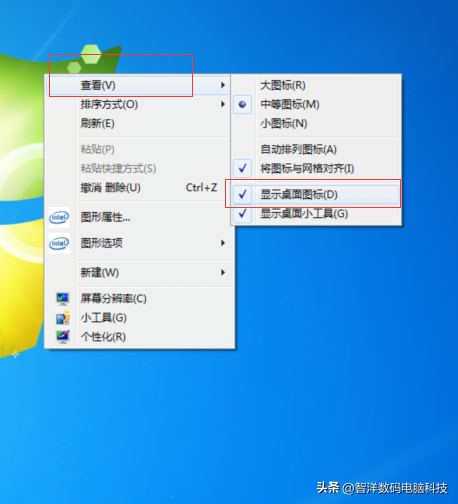
2、查看后选择二级菜单,倒数第二项,勾选“显示桌面图标”前面的复选框,即可恢复桌面图标,如下图。
2、只有桌面图标消失,安装的软件才能正常使用。
1. 单击“开始”菜单,然后选择右上角的“所有程序”。
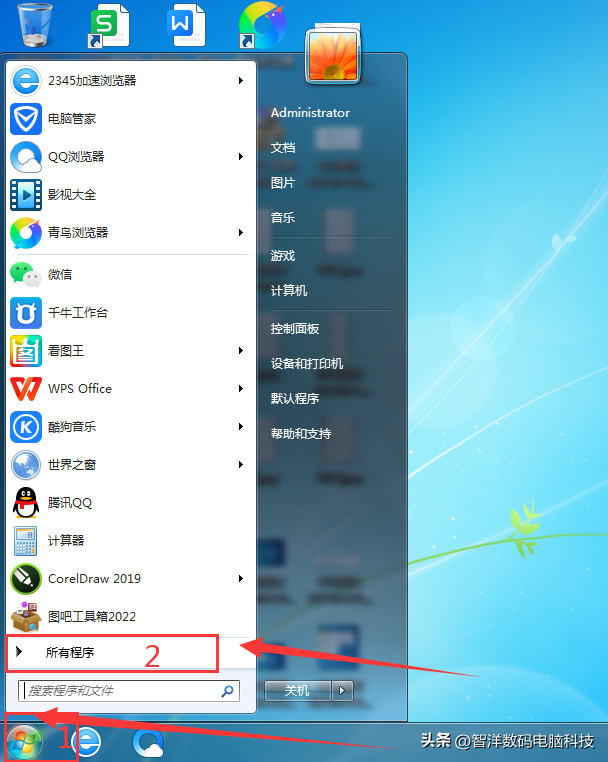
2. 在所有程序列表中,您可以看到已安装的软件应用程序。
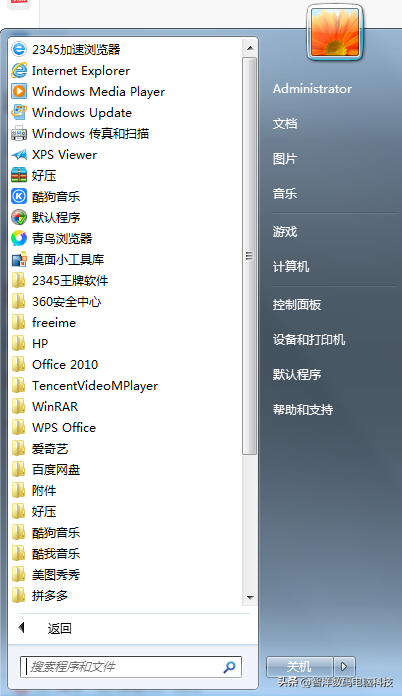
3.找到您需要创建桌面图标的软件,例如WPS。 我们右键单击菜单软件图标,会出现二级菜单并选择“发送到(N)”电脑桌面软件打不开怎么办,然后单击三级菜单最后一项“桌面快捷方式”,图标就会添加到桌面、其他需要的软件图标可按此顺序添加。
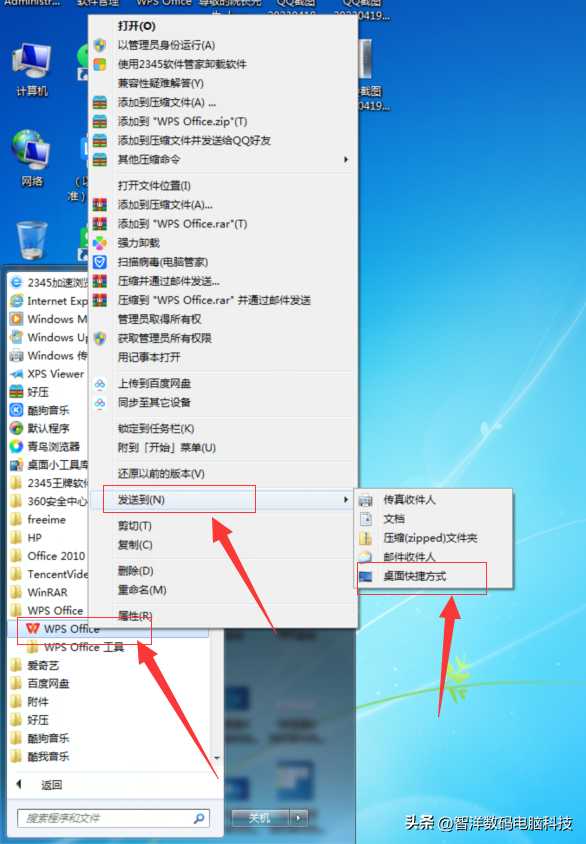
3、系统损坏电脑桌面软件打不开怎么办,所有程序无法正常使用(只能重装系统)
大多数程序无法运行,需要重新安装计算机系统,然后重新安装软件。 这是最坏的结果。
以上就是关于电脑桌面图标丢失问题的解决方法。 如果您遇到同样的问题,可以按照本文提供的安装方法进行操作。 如果还有其他电脑问题,可以关注一下。 我将继续与大家分享更多信息。 计算机知识多。

